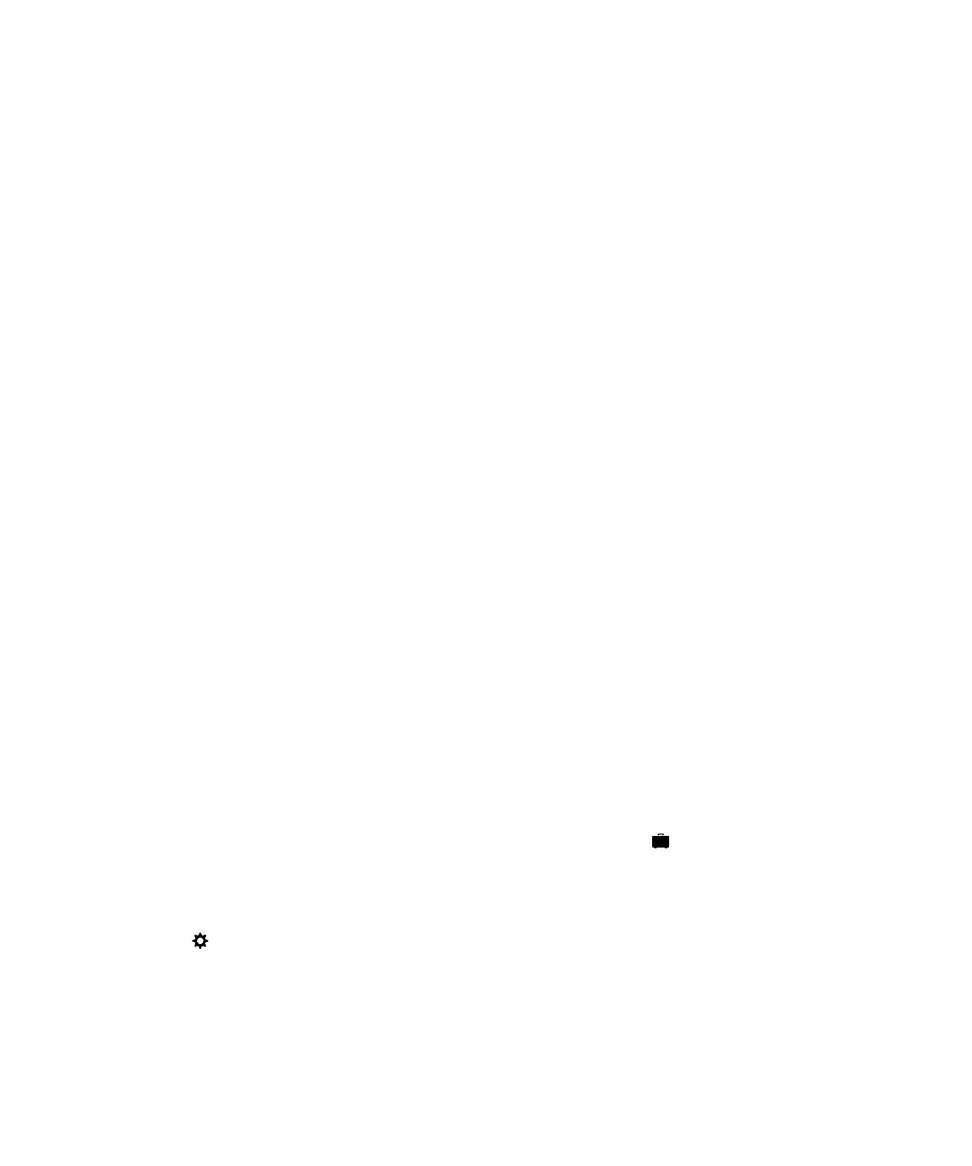
Hibaelhárítás: BlackBerry Link
Nem tudok hozzáférni a számítógépen található fájlokhoz.
Ha BlackBerry készülékével szeretne hozzáférni a számítógépén található fájlokhoz, ehhez internetkapcsolattal rendelkező
számítógép szükséges, amelyen meg van nyitva a BlackBerry Link alkalmazás.
Ha a számítógép nem jelenik meg forrásként a Fájlkezelő alkalmazásban, próbálja meg az alábbiakat:
1. Kicsinyítse le a Fájlkezelés alkalmazást, és győződjön meg arról, hogy nem látja a
ikont az alkalmazáson. Ha látja
az ikont, használja a Fájlkezelő alkalmazást a személyes tárhelyén.
2. A kezdőképernyőn húzza lefelé az ujját a képernyő felső részétől.
3. Ellenőrizze, hogy a készülék csatlakozott-e a vezeték nélküli hálózathoz.
4. Érintse meg a
Beállítások elemet.
5. Tegye a következőket:
• A BlackBerry ID részen ellenőrizze, hogy ugyanazzal a BlackBerry ID azonosítóval jelentkezett-e be, mint a
számítógépen.
Felhasználói útmutató
Beállítások
232

• Ha készüléke Wi-Fi hálózat helyett mobilhálózathoz csatlakozik, A készülék kapcsolatai résznél aktiválja a
Mobilhálózat használata kapcsolót.
• A készülék kapcsolatai részen ellenőrizze, hogy a Kapcsolatok engedélyezése kapcsoló aktiválva van-e.
Ha továbbra sem látja a számítógépes fájlokat, próbálkozzon a következő műveletek egyikével:
• Ellenőrizze, hogy a számítógép be van kapcsolva, és nincs-e alvó üzemmódban.
• Ellenőrizze, hogy aktív-e a számítógép internetkapcsolata.
• Ellenőrizze, hogy a BlackBerry Link alkalmazásban bejelentkezett-e a BlackBerry ID fiókba.
• Győződjön meg arról, hogy az elérni kívánt fájlok valóban a BlackBerry Link alkalmazásban megadott helyen találhatók.
• Egyes munkahelyi vagy nyilvános hálózatokon előfordulhat, hogy le van tiltva a fájlok készülékről történő elérése.
Próbáljon másik hálózathoz csatlakozni, és próbálkozzon újra.
Nem látom a készülékem a BlackBerry Link programban
Próbálja meg végrehajtani a készüléken a következőt:
• A képernyő felső részétől indulva húzza lefelé ujját a képernyőn, majd érintse meg a
Beállítások lehetőséget. A
BlackBerry ID részen ellenőrizze, hogy ugyanazzal a BlackBerry ID azonosítóval jelentkezett-e be, mint a
számítógépen.
• Ha készüléke Wi-Fi hálózat helyett mobilhálózathoz csatlakozik, A készülék kapcsolatai résznél aktiválja a
Mobilhálózat használata kapcsolót.
• A készülék kapcsolatai részen ellenőrizze, hogy a Kapcsolatok engedélyezése kapcsoló aktiválva van-e.
Próbálja meg végrehajtani a számítógépen a következőt:
• Kapcsolja ki ideiglenesen a szinkronizáló és víruskereső alkalmazásokat.
• Jelentkezzen ki, majd be a BlackBerry Link programba.
• Állítsa alaphelyzetbe BlackBerry ID felhasználónevét és jelszavát a
www.blackberry.com/bbid
oldalon.
• Ha a számítógépen víruskereső alkalmazást használ, ellenőrizze, hogy a tűzfal nem tiltja-e le a BlackBerry Link
programhoz való csatlakozást.
Nem tudok létrehozni olyan biztonsági mentést, amely az összes
készülékadatot tartalmazza
Próbálja ki az alábbiakat:
• Csatlakoztassa a BlackBerry készüléket a számítógéphez USB-kábellel. Wi-Fi hálózaton keresztül nem lehet biztonsági
másolatot készíteni a készülék adatairól.
• Ellenőrizze, hogy a készüléken bejelentkezett-e a BlackBerry ID fiókba. Ha nincs bejelentkezve, a BlackBerry Link nem
tudja elvégezni a személyes terület biztonsági mentését.
• Ellenőrizze, hogy megadta-e a jelszót a készüléken munkatárhelye feloldásához.A zárolt munkaterület adatairól a
BlackBerry Link nem tud biztonsági mentést készíteni.
Felhasználói útmutató
Beállítások
233
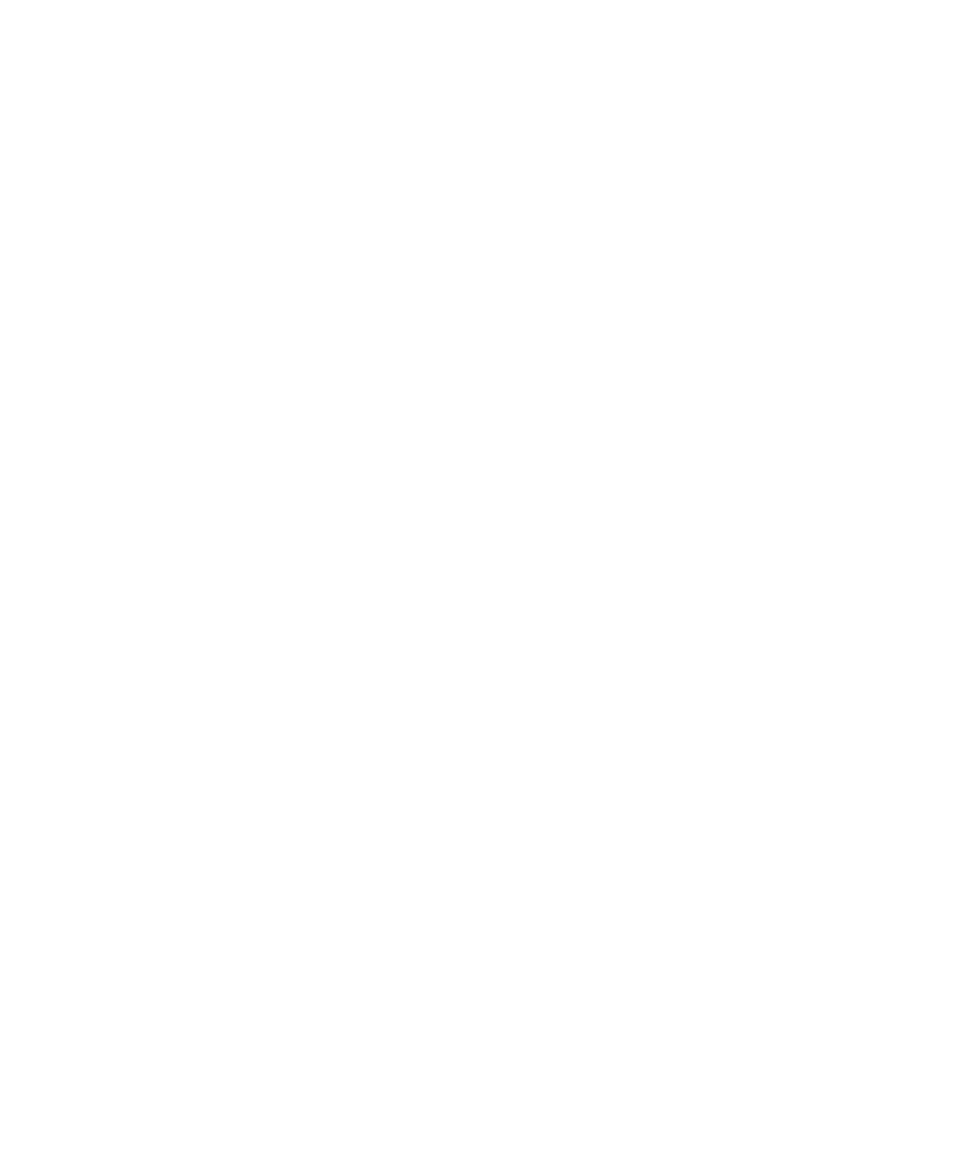
• Amennyiben a készülék aktiválva van a BlackBerry Enterprise Service 10 szolgáltatásban, tájékozódjon
rendszergazdájánál, hogy van-e Önnek jogosultsága a készülék adatainak helyreállításához.
Nem tudom helyreállítani a biztonsági mentést a készüléken
Próbálja ki az alábbiakat:
• Csatlakoztassa a BlackBerry készüléket a számítógéphez USB-kábellel. Wi-Fi hálózaton keresztül nem állítható helyre a
készülék biztonsági mentése.
• Ellenőrizze, hogy a készüléken bejelentkezett-e a BlackBerry ID fiókba. Ha nincs bejelentkezve, a BlackBerry Link nem
tudja elvégezni a személyes terület adatainak helyreállítását.
• A biztonsági másolat létrehozásához használt készüléken ugyanaz a BlackBerry ID legyen, mint azon a készüléken,
amelyre a biztonsági másolatból helyre kívánja állítani az adatokat. Próbáljon meg készülékén bejelentkezni a
biztonsági másolathoz társított BlackBerry ID fiókba.
• Amennyiben a készülék aktiválva van a BlackBerry Enterprise Service 10 szolgáltatásban, adja meg a készüléken a
jelszót a munkatárhely feloldásához.A BlackBerry Link nem tudja helyreállítani a munkatárhely adatait, ha a
munkatárhely zárolva van.
• Amennyiben a készülék aktiválva van a BlackBerry Enterprise Service 10 szolgáltatásban, tájékozódjon
rendszergazdájánál, hogy van-e Önnek jogosultsága a készülék adatainak helyreállításához.
Felhasználói útmutató
Beállítások
234